Pffft .odt staat wel in het lijstje met geaccepteerde bijlage bestanden in dit forum  En .txt bestanden blijken merkwaardigerwijs veel groter dan .odt bestanden dus ik heb er nog meer stukjes van moeten maken...Hopelijk nu wel toegankelijk ..
En .txt bestanden blijken merkwaardigerwijs veel groter dan .odt bestanden dus ik heb er nog meer stukjes van moeten maken...Hopelijk nu wel toegankelijk ..
Installeer de app
Hoe de app op iOS te installeren
Bekijk de onderstaande video om te zien hoe je onze site als een web app op je startscherm installeert.
Opmerking: Deze functie is mogelijk niet beschikbaar in sommige browsers.
Je gebruikt een verouderde webbrowser. Het kan mogelijk deze of andere websites niet correct weergeven.
Het is raadzaam om je webbrowser te upgraden of een browser zoals Microsoft Edge of Google Chrome te gebruiken.
Het is raadzaam om je webbrowser te upgraden of een browser zoals Microsoft Edge of Google Chrome te gebruiken.
Ik kan in Windows 8.1 de Temp map niet leegmaken vanwege TrustedInstaller
- Onderwerp starter ltk
- Startdatum
- Status
- Niet open voor verdere reacties.
- Lid geworden
- 19 sep 2010
- Berichten
- 5.221
Open Kladblok. Klik op Start → Alle Programma's → Bureau-Accessoires → Kladblok.
Kopieer onderstaande code:
CloseProcesses:
EmptyTemp:
RemoveProxy:
CHR HKU\S-1-5-21-97117941-1399029702-1214914302-1001\SOFTWARE\Policies\Google: Policy restriction <======= ATTENTION
HKU\S-1-5-21-97117941-1399029702-1214914302-1001\Software\Microsoft\Internet Explorer\Main,Search Bar = https://www.google.com/?trackid=sp-006
SearchScopes: HKLM -> DefaultScope {8C5A0FFD-914C-406F-86A8-82241C9EE0C3} URL = http://rocket-find.com/results.php?f=4&q={searchTerms}&a=rckt_ir_14_27_ie&cd=2XzuyEtN2Y1L1QzutByE0F0DyDtB0DzzzyyE0CyC0CtCtBzytN0D0Tzu0SzytCyCtN1L2XzutBtFtBtCtFtCtCtFtCtN1L1CzutCyEtBzytDyD1V1StN1L1G1B1V1N2Y1L1Qzu2SyCyByD0Czz0F0AtAtG0ByB0F0EtGtC0CyCyBtGtCyC0CyCtGtA0FyEtBtC0B0BtCzztDyEyE2QtN1M1F1B2Z1V1N2Y1L1Qzu2SyD0BtDyC0CyCyCyEtGyEtCtB0BtG0CtCtD0CtGtDtDyC0FtGtAyBtD0Fzyzz0EtB0F0AyByD2Q&cr=746477169&ir=
SearchScopes: HKLM -> {8C5A0FFD-914C-406F-86A8-82241C9EE0C3} URL = http://rocket-find.com/results.php?f=4&q={searchTerms}&a=rckt_ir_14_27_ie&cd=2XzuyEtN2Y1L1QzutByE0F0DyDtB0DzzzyyE0CyC0CtCtBzytN0D0Tzu0SzytCyCtN1L2XzutBtFtBtCtFtCtCtFtCtN1L1CzutCyEtBzytDyD1V1StN1L1G1B1V1N2Y1L1Qzu2SyCyByD0Czz0F0AtAtG0ByB0F0EtGtC0CyCyBtGtCyC0CyCtGtA0FyEtBtC0B0BtCzztDyEyE2QtN1M1F1B2Z1V1N2Y1L1Qzu2SyD0BtDyC0CyCyCyEtGyEtCtB0BtG0CtCtD0CtGtDtDyC0FtGtAyBtD0Fzyzz0EtB0F0AyByD2Q&cr=746477169&ir=
SearchScopes: HKLM-x32 -> DefaultScope {E9410C70-B6AE-41FF-AB71-32F4B279EA5F} URL = https://www.google.com/search?trackid=sp-006&q={searchTerms}
SearchScopes: HKLM-x32 -> {632F07F3-19A1-4d16-A23F-E6CE9486BAB5} URL = http://www.bing.com/search?q={searchTerms}&FORM=AVASDF&PC=AV01
SearchScopes: HKLM-x32 -> {E9410C70-B6AE-41FF-AB71-32F4B279EA5F} URL = https://www.google.com/search?trackid=sp-006&q={searchTerms}
SearchScopes: HKU\S-1-5-21-97117941-1399029702-1214914302-1001 -> DefaultScope {E9410C70-B6AE-41FF-AB71-32F4B279EA5F} URL = https://www.google.com/search?trackid=sp-006&q={searchTerms}
SearchScopes: HKU\S-1-5-21-97117941-1399029702-1214914302-1001 -> {632F07F3-19A1-4d16-A23F-E6CE9486BAB5} URL = http://www.bing.com/search?q={searchTerms}&FORM=AVASDF&PC=AV01
SearchScopes: HKU\S-1-5-21-97117941-1399029702-1214914302-1001 -> {77AA745B-F4F8-45DA-9B14-61D2D95054C8} URL =
SearchScopes: HKU\S-1-5-21-97117941-1399029702-1214914302-1001 -> {8C5A0FFD-914C-406F-86A8-82241C9EE0C3} URL = http://rocket-find.com/results.php?f=4&q={searchTerms}&a=rckt_ir_14_27_ie&cd=2XzuyEtN2Y1L1QzutByE0F0DyDtB0DzzzyyE0CyC0CtCtBzytN0D0Tzu0SzytCyCtN1L2XzutBtFtBtCtFtCtCtFtCtN1L1CzutCyEtBzytDyD1V1StN1L1G1B1V1N2Y1L1Qzu2SyCyByD0Czz0F0AtAtG0ByB0F0EtGtC0CyCyBtGtCyC0CyCtGtA0FyEtBtC0B0BtCzztDyEyE2QtN1M1F1B2Z1V1N2Y1L1Qzu2SyD0BtDyC0CyCyCyEtGyEtCtB0BtG0CtCtD0CtGtDtDyC0FtGtAyBtD0Fzyzz0EtB0F0AyByD2Q&cr=746477169&ir=
SearchScopes: HKU\S-1-5-21-97117941-1399029702-1214914302-1001 -> {E9410C70-B6AE-41FF-AB71-32F4B279EA5F} URL = https://www.google.com/search?trackid=sp-006&q={searchTerms}
Toolbar: HKLM - No Name - {CC1A175A-E45B-41ED-A30C-C9B1D7A0C02F} - No File
Toolbar: HKU\S-1-5-21-97117941-1399029702-1214914302-1001 -> No Name - {41564952-412D-5637-4300-7A786E7484D7} - No File
CHR HomePage: Default -> hxxp://rocket-find.com/?f=1&a=rckt_ir_14_27_ie&cd=2XzuyEtN2Y1L1QzutByE0F0DyDtB0DzzzyyE0CyC0CtCtBzytN0D0Tzu0SzytCyCtN1L2XzutBtFtBtCtFtCtCtFtCtN1L1CzutCyEtBzytDyD1V1StN1L1G1B1V1N2Y1L1Qzu2SyCyByD0Czz0F0AtAtG0ByB0F0EtGtC0CyCyBtGtCyC0CyCtGtA0FyEtBtC0B0BtCzztDyEyE2QtN1M1F1B2Z1V1N2Y1L1Qzu2SyD0BtDyC0CyCyCyEtGyEtCtB0BtG0CtCtD0CtGtDtDyC0FtGtAyBtD0Fzyzz0EtB0F0AyByD2Q&cr=746477169&ir=
CHR StartupUrls: Default -> "hxxp://rocket-find.com/?f=7&a=rckt_ir_14_27_ie&cd=2XzuyEtN2Y1L1QzutByE0F0DyDtB0DzzzyyE0CyC0CtCtBzytN0D0Tzu0SzytCyCtN1L2XzutBtFtBtCtFtCtCtFtCtN1L1CzutCyEtBzytDyD1V1StN1L1G1B1V1N2Y1L1Qzu2SyCyByD0Czz0F0AtAtG0ByB0F0EtGtC0CyCyBtGtCyC0CyCtGtA0FyEtBtC0B0BtCzztDyEyE2QtN1M1F1B2Z1V1N2Y1L1Qzu2SyD0BtDyC0CyCyCyEtGyEtCtB0BtG0CtCtD0CtGtDtDyC0FtGtAyBtD0Fzyzz0EtB0F0AyByD2Q&cr=746477169&ir=", "www.google.com"
Task: {EB12678A-8101-457F-876C-75F6AE5C3F6E} - System32\Tasks\Rocket Updater => C:\Users\annette\AppData\Roaming\ROCKET~1\UPDATE~1\UPDATE~1.EXE <==== ATTENTION
Task: C:\WINDOWS\Tasks\Rocket Updater.job => C:\Users\annette\AppData\Roaming\ROCKET~1\UPDATE~1\UPDATE~1.EXE <==== ATTENTION
AlternateDataStreams: C:\Users\annette\SkyDrive:ms-properties
AlternateDataStreams: C:\Users\annette\Downloads\Aanmelding SchoonePC Nieuwsbrief.eml:OECustomProperty
AlternateDataStreams: C:\Users\annette\Downloads\Bevestig de aanmelding voor de SchoonePC Nieuwsbrief.eml:OECustomProperty
AlternateDataStreams: C:\Users\annette\Downloads\Re_ redactieadressen.eml:OECustomProperty
AlternateDataStreams: C:\Users\annette\Downloads\SchoonePC Nieuwsbrief #57 15 Maart 2012 (1).eml:OECustomProperty
AlternateDataStreams: C:\Users\annette\Downloads\SchoonePC Nieuwsbrief #57 15 Maart 2012.eml:OECustomProperty
AlternateDataStreams: C:\Users\annette\Downloads\SchoonePC Nieuwsbrief #61 3 Februari 2013.eml:OECustomProperty
AlternateDataStreams: C:\Users\annette\Downloads\SchoonePC Nieuwsbrief #62 22 Mei 2013 (1).eml:OECustomProperty
Ga naar Bestand - Opslaan als.
Bij "Opslaan in" kies je: C:\Users\annette\Downloads
Bij "Bestandsnaam" zet je:fixlist.txt.
Bij "Opslaan als type" selecteer je: Alle bestanden (*.*).
Start FRST.exe op & typ: C:\Users\annette\Downloads in het witte vak & klik op Fix.
(Belangrijk is dat FRST.exe & fixlist.txt in dezelfde map staan)
Er zal een log verschijnen. Plaats deze in je reactie.
Kopieer onderstaande code:
CloseProcesses:
EmptyTemp:
RemoveProxy:
CHR HKU\S-1-5-21-97117941-1399029702-1214914302-1001\SOFTWARE\Policies\Google: Policy restriction <======= ATTENTION
HKU\S-1-5-21-97117941-1399029702-1214914302-1001\Software\Microsoft\Internet Explorer\Main,Search Bar = https://www.google.com/?trackid=sp-006
SearchScopes: HKLM -> DefaultScope {8C5A0FFD-914C-406F-86A8-82241C9EE0C3} URL = http://rocket-find.com/results.php?f=4&q={searchTerms}&a=rckt_ir_14_27_ie&cd=2XzuyEtN2Y1L1QzutByE0F0DyDtB0DzzzyyE0CyC0CtCtBzytN0D0Tzu0SzytCyCtN1L2XzutBtFtBtCtFtCtCtFtCtN1L1CzutCyEtBzytDyD1V1StN1L1G1B1V1N2Y1L1Qzu2SyCyByD0Czz0F0AtAtG0ByB0F0EtGtC0CyCyBtGtCyC0CyCtGtA0FyEtBtC0B0BtCzztDyEyE2QtN1M1F1B2Z1V1N2Y1L1Qzu2SyD0BtDyC0CyCyCyEtGyEtCtB0BtG0CtCtD0CtGtDtDyC0FtGtAyBtD0Fzyzz0EtB0F0AyByD2Q&cr=746477169&ir=
SearchScopes: HKLM -> {8C5A0FFD-914C-406F-86A8-82241C9EE0C3} URL = http://rocket-find.com/results.php?f=4&q={searchTerms}&a=rckt_ir_14_27_ie&cd=2XzuyEtN2Y1L1QzutByE0F0DyDtB0DzzzyyE0CyC0CtCtBzytN0D0Tzu0SzytCyCtN1L2XzutBtFtBtCtFtCtCtFtCtN1L1CzutCyEtBzytDyD1V1StN1L1G1B1V1N2Y1L1Qzu2SyCyByD0Czz0F0AtAtG0ByB0F0EtGtC0CyCyBtGtCyC0CyCtGtA0FyEtBtC0B0BtCzztDyEyE2QtN1M1F1B2Z1V1N2Y1L1Qzu2SyD0BtDyC0CyCyCyEtGyEtCtB0BtG0CtCtD0CtGtDtDyC0FtGtAyBtD0Fzyzz0EtB0F0AyByD2Q&cr=746477169&ir=
SearchScopes: HKLM-x32 -> DefaultScope {E9410C70-B6AE-41FF-AB71-32F4B279EA5F} URL = https://www.google.com/search?trackid=sp-006&q={searchTerms}
SearchScopes: HKLM-x32 -> {632F07F3-19A1-4d16-A23F-E6CE9486BAB5} URL = http://www.bing.com/search?q={searchTerms}&FORM=AVASDF&PC=AV01
SearchScopes: HKLM-x32 -> {E9410C70-B6AE-41FF-AB71-32F4B279EA5F} URL = https://www.google.com/search?trackid=sp-006&q={searchTerms}
SearchScopes: HKU\S-1-5-21-97117941-1399029702-1214914302-1001 -> DefaultScope {E9410C70-B6AE-41FF-AB71-32F4B279EA5F} URL = https://www.google.com/search?trackid=sp-006&q={searchTerms}
SearchScopes: HKU\S-1-5-21-97117941-1399029702-1214914302-1001 -> {632F07F3-19A1-4d16-A23F-E6CE9486BAB5} URL = http://www.bing.com/search?q={searchTerms}&FORM=AVASDF&PC=AV01
SearchScopes: HKU\S-1-5-21-97117941-1399029702-1214914302-1001 -> {77AA745B-F4F8-45DA-9B14-61D2D95054C8} URL =
SearchScopes: HKU\S-1-5-21-97117941-1399029702-1214914302-1001 -> {8C5A0FFD-914C-406F-86A8-82241C9EE0C3} URL = http://rocket-find.com/results.php?f=4&q={searchTerms}&a=rckt_ir_14_27_ie&cd=2XzuyEtN2Y1L1QzutByE0F0DyDtB0DzzzyyE0CyC0CtCtBzytN0D0Tzu0SzytCyCtN1L2XzutBtFtBtCtFtCtCtFtCtN1L1CzutCyEtBzytDyD1V1StN1L1G1B1V1N2Y1L1Qzu2SyCyByD0Czz0F0AtAtG0ByB0F0EtGtC0CyCyBtGtCyC0CyCtGtA0FyEtBtC0B0BtCzztDyEyE2QtN1M1F1B2Z1V1N2Y1L1Qzu2SyD0BtDyC0CyCyCyEtGyEtCtB0BtG0CtCtD0CtGtDtDyC0FtGtAyBtD0Fzyzz0EtB0F0AyByD2Q&cr=746477169&ir=
SearchScopes: HKU\S-1-5-21-97117941-1399029702-1214914302-1001 -> {E9410C70-B6AE-41FF-AB71-32F4B279EA5F} URL = https://www.google.com/search?trackid=sp-006&q={searchTerms}
Toolbar: HKLM - No Name - {CC1A175A-E45B-41ED-A30C-C9B1D7A0C02F} - No File
Toolbar: HKU\S-1-5-21-97117941-1399029702-1214914302-1001 -> No Name - {41564952-412D-5637-4300-7A786E7484D7} - No File
CHR HomePage: Default -> hxxp://rocket-find.com/?f=1&a=rckt_ir_14_27_ie&cd=2XzuyEtN2Y1L1QzutByE0F0DyDtB0DzzzyyE0CyC0CtCtBzytN0D0Tzu0SzytCyCtN1L2XzutBtFtBtCtFtCtCtFtCtN1L1CzutCyEtBzytDyD1V1StN1L1G1B1V1N2Y1L1Qzu2SyCyByD0Czz0F0AtAtG0ByB0F0EtGtC0CyCyBtGtCyC0CyCtGtA0FyEtBtC0B0BtCzztDyEyE2QtN1M1F1B2Z1V1N2Y1L1Qzu2SyD0BtDyC0CyCyCyEtGyEtCtB0BtG0CtCtD0CtGtDtDyC0FtGtAyBtD0Fzyzz0EtB0F0AyByD2Q&cr=746477169&ir=
CHR StartupUrls: Default -> "hxxp://rocket-find.com/?f=7&a=rckt_ir_14_27_ie&cd=2XzuyEtN2Y1L1QzutByE0F0DyDtB0DzzzyyE0CyC0CtCtBzytN0D0Tzu0SzytCyCtN1L2XzutBtFtBtCtFtCtCtFtCtN1L1CzutCyEtBzytDyD1V1StN1L1G1B1V1N2Y1L1Qzu2SyCyByD0Czz0F0AtAtG0ByB0F0EtGtC0CyCyBtGtCyC0CyCtGtA0FyEtBtC0B0BtCzztDyEyE2QtN1M1F1B2Z1V1N2Y1L1Qzu2SyD0BtDyC0CyCyCyEtGyEtCtB0BtG0CtCtD0CtGtDtDyC0FtGtAyBtD0Fzyzz0EtB0F0AyByD2Q&cr=746477169&ir=", "www.google.com"
Task: {EB12678A-8101-457F-876C-75F6AE5C3F6E} - System32\Tasks\Rocket Updater => C:\Users\annette\AppData\Roaming\ROCKET~1\UPDATE~1\UPDATE~1.EXE <==== ATTENTION
Task: C:\WINDOWS\Tasks\Rocket Updater.job => C:\Users\annette\AppData\Roaming\ROCKET~1\UPDATE~1\UPDATE~1.EXE <==== ATTENTION
AlternateDataStreams: C:\Users\annette\SkyDrive:ms-properties
AlternateDataStreams: C:\Users\annette\Downloads\Aanmelding SchoonePC Nieuwsbrief.eml:OECustomProperty
AlternateDataStreams: C:\Users\annette\Downloads\Bevestig de aanmelding voor de SchoonePC Nieuwsbrief.eml:OECustomProperty
AlternateDataStreams: C:\Users\annette\Downloads\Re_ redactieadressen.eml:OECustomProperty
AlternateDataStreams: C:\Users\annette\Downloads\SchoonePC Nieuwsbrief #57 15 Maart 2012 (1).eml:OECustomProperty
AlternateDataStreams: C:\Users\annette\Downloads\SchoonePC Nieuwsbrief #57 15 Maart 2012.eml:OECustomProperty
AlternateDataStreams: C:\Users\annette\Downloads\SchoonePC Nieuwsbrief #61 3 Februari 2013.eml:OECustomProperty
AlternateDataStreams: C:\Users\annette\Downloads\SchoonePC Nieuwsbrief #62 22 Mei 2013 (1).eml:OECustomProperty
Ga naar Bestand - Opslaan als.
Bij "Opslaan in" kies je: C:\Users\annette\Downloads
Bij "Bestandsnaam" zet je:fixlist.txt.
Bij "Opslaan als type" selecteer je: Alle bestanden (*.*).
Start FRST.exe op & typ: C:\Users\annette\Downloads in het witte vak & klik op Fix.
(Belangrijk is dat FRST.exe & fixlist.txt in dezelfde map staan)
Er zal een log verschijnen. Plaats deze in je reactie.
Hier zijn ze dan als .txt (.odt staat wel bij de op dit forum geaccepteerde bijlage-bestandsformaten  ) ik heb het hele log in nog kleinere stukjes moeten hakken, .txt was merkwaardigerwijs een veel groter bestand dan .odt...
) ik heb het hele log in nog kleinere stukjes moeten hakken, .txt was merkwaardigerwijs een veel groter bestand dan .odt...
In de bijlage het fixlog. Bij het fixen met FRST.exe ben ik wel wat kwijtgeraakt , bv mijn passwordmanager. En hopelijk geen andere belangrijke zaken...
In de bijlage het fixlog. Bij het fixen met FRST.exe ben ik wel wat kwijtgeraakt , bv mijn passwordmanager. En hopelijk geen andere belangrijke zaken...
Bijlagen
Laatst bewerkt door een moderator:
- Lid geworden
- 19 sep 2010
- Berichten
- 5.221
Dat offer heb je ff nodig om een schoon en goed werkend systeem te krijgen.
Voer ook het volgende uit:
Download
 AdwCleaner - Alternatieve downloadlink by Xplode naar het bureaublad.
AdwCleaner - Alternatieve downloadlink by Xplode naar het bureaublad.
AdwCleaner uitvoeren
Download
 MalwareBytes' Anti-Malware (website).
MalwareBytes' Anti-Malware (website).
(het bestand mbam-setup-x.xx.x.xxxx.exe wordt dan gedownload)
Na het downloaden, dubbelklik erop om het programma te installeren.
Verander geen instellingen tijdens de installatie.
De eerste keer na installatie krijg je een aantal mogelijkheden:
Let op: Haal het vinkje weg bij Start de gratis probeer versie van Malwarebytes Anti-Malware Premium.
Als je een antivirus-programma actief hebt, stop dat dan eerst. Het scannen met MBAM gaat dan een stuk sneller.
In het opstartscherm van Malwarebytes' Anti-Malware, klik op de knop "Scan Nu".
Als de melding verschijnt "Er zijn updates beschikbaar", klik dan op "Nu Bijwerken". Het scannen start daarna automatisch.
Het scannen kan een tijdje duren, dus wees geduldig.
Na het scannen:
Als er bedreigingen zijn gevonden:
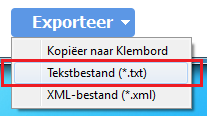
Vul een bestandsnaam in en bewaar het op je bureaublad zodat je het makkelijk terugvindt.
Post het logbestand als bijlage in je volgend bericht.
Bij problemen!!!
Voer ook het volgende uit:
Download
AdwCleaner uitvoeren
- Sluit alle openstaande vensters.
- Dubbelklik op AdwCleaner.exe om de tool te starten.
- Windows Vista, 7 en 8 gebruikers dienen de tool als "administrator" uit te voeren door middel van de rechtermuisknop en kiezen voor Als Administrator uitvoeren.
- Klik vervolgens op de knop Scannen.
- Wanneer de scan gereed is Klikt u vervolgens op de knop Verwijderen.
- Als dit gereed is wordt er gevraagd om de computer opnieuw op te starten, klik hier op OK.
- Nadat de computer opnieuw is opgestart wordt het logbestand automatisch geopend.
- Plaats dit logbestand als bijlage in het volgende bericht.
Download

(het bestand mbam-setup-x.xx.x.xxxx.exe wordt dan gedownload)
Na het downloaden, dubbelklik erop om het programma te installeren.
Verander geen instellingen tijdens de installatie.
De eerste keer na installatie krijg je een aantal mogelijkheden:
Let op: Haal het vinkje weg bij Start de gratis probeer versie van Malwarebytes Anti-Malware Premium.
Als je een antivirus-programma actief hebt, stop dat dan eerst. Het scannen met MBAM gaat dan een stuk sneller.
In het opstartscherm van Malwarebytes' Anti-Malware, klik op de knop "Scan Nu".
Als de melding verschijnt "Er zijn updates beschikbaar", klik dan op "Nu Bijwerken". Het scannen start daarna automatisch.
Het scannen kan een tijdje duren, dus wees geduldig.
Na het scannen:
Als er bedreigingen zijn gevonden:
- Klik op "Acties Toepassen".
- Er kan gevraagd worden om de computer opnieuw op te starten. Doe dat dan en start daarna opnieuw MBAM.
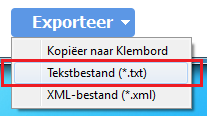
Vul een bestandsnaam in en bewaar het op je bureaublad zodat je het makkelijk terugvindt.
Post het logbestand als bijlage in je volgend bericht.
Bij problemen!!!
Laatst bewerkt:
- Lid geworden
- 19 sep 2010
- Berichten
- 5.221
Download
 ComboFix van één van de onderstaande locaties naar het bureaublad.
ComboFix van één van de onderstaande locaties naar het bureaublad.
Bleeping Computer
Info Spyware
Schakel je antivirus- en antispywareprogramma's uit, mogelijk kunnen ze conflicteren met ComboFix.exe
(hier of hier) kan je lezen hoe je de gebruikte beveiligingssoftware kunt uitschakelen.
Logbestand plaatsen
* Noot !!! Indien je één van de onderstaande meldingen krijgt na het gebruik van ComboFix herstart dan de computer.

Bleeping Computer
Info Spyware
Schakel je antivirus- en antispywareprogramma's uit, mogelijk kunnen ze conflicteren met ComboFix.exe
(hier of hier) kan je lezen hoe je de gebruikte beveiligingssoftware kunt uitschakelen.
- Dubbelklik op "ComboFix" om de tool te starten, Windows Vista, 7 & 8 gebruikers zullen een melding krijgen van UAC (Gebruikersaccountbeheer), klik hier op Ja / yes.
- Op een Windows XP computer zal ComboFix de "Recovery Console" installeren als deze nog niet aanwezig is. (Een actieve internet verbinding is dan een vereiste).
- Klik in het venster bij het 'Installeren van de Recovery Console' op "Ok".
- Klik in het info scherm op "Ja" als de Recovery Console met succes is geïnstalleerd.
- Klik in het scherm van de disclaimer op "I Agree", de benodigde onderdelen worden nu uitgepakt en middels ERUNT wordt er een register back-up gemaakt.
- Wanneer dit gereed is zal ComboFix vanzelf starten, in het blauwe scherm ziet u de voortgang van de systeemscan die wordt uitgevoerd.
- Belangrijk! gebruik de computer tijdens de scan niet voor andere zaken.
- Het kan voorkomen dat de computer meerdere malen opnieuw gestart moet worden zoals bijvoorbeeld bij de aanwezigheid van een rootkit, dit is normaal.
Logbestand plaatsen
- Voeg het logbestand met de naam ComboFix.txt als bijlage toe aan het volgende bericht. (Dit logbestand kan je tevens hier terug "C:\ComboFix.txt")
- Hoe je een bijlage kunt toevoegen aan het bericht lees je hier.
* Noot !!! Indien je één van de onderstaande meldingen krijgt na het gebruik van ComboFix herstart dan de computer.
- Er is geprobeerd een ongeldige bewerking uit te voeren op een registersleutel die is gemarkeerd voor verwijdering.
- Illegal operation attempted on a registry key that has been marked for deletion.
Het ging dus niet goed....Ik krijg de melding dat ComboFix niet werkt op Windows 8.1 . Even googelen leerde me dat het maar tot 8 gaat. Op de site van ComboFix http://combofix.en.lo4d.com/ staat in de hele kleine lettertjes dat het ook zou moeten werken op 8.1 . Nogmaals gedownload van die site maar de melding verschijnt opnieuw.
- Lid geworden
- 19 sep 2010
- Berichten
- 5.221
Start
 Zoek.exe met onderstaand script.
Zoek.exe met onderstaand script.
Schakel je antivirus- en antispywareprogramma's uit, mogelijk kunnen ze conflicteren met zoek.exe
(hier of hier) kan je lezen hoe je dat doet.
Zoek.exe logbestand plaatsen

Schakel je antivirus- en antispywareprogramma's uit, mogelijk kunnen ze conflicteren met zoek.exe
(hier of hier) kan je lezen hoe je dat doet.
- Dubbelklik op Zoek.exe om de tool te starten.
- Windows Vista, 7 en 8 gebruikers dienen de tool als "administrator" uit te voeren door middel van de rechtermuisknop en kiezen voor Als Administrator uitvoeren.
- Kopieer nu onderstaande code en plak die in het grote invulvenster:
- Dit script is speciaal bedoeld voor deze computer, gebruik dit dan ook niet op andere computers met een gelijkaardig probleem.

standardsearch;
process;
startupall;
torpigcheck;
skipfix-iedefaults;
firefoxlook;
chromelook;
CHRdefaults;
installedprogs;
uninstall-list;
services-list;
filescrm;
- Klik nu op de knop "Run script".
- Wacht nu geduldig af tot er een logje opent (dit kan na een herstart zijn als deze benodigd is).
- Mocht na de herstart geen logje verschijnen, start zoek.exe dan opnieuw, de log verschijnt dan alsnog.
- Post het geopende logje in het volgende bericht als bijlage.
Zoek.exe logbestand plaatsen
- Voeg het logbestand met de naam "Zoek-results.log" als bijlage toe aan het volgende bericht. (Dit logbestand kunt u tevens terug vinden op de systeemschijf als C:\Zoek-results.log.)
Het enige dat dit zoekresult logje heeft opgeleverd na een aantal uren is onderstaande. Het lijkt me dat dat er wel héél erg beknopt en niet gezond uitziet.....
Het viel me op dat in het runcheck-schermpje de cursor maar korte tijd knippert en dan stilvalt. Pas na een zwengel aan de muis begint hij weer te knipperen maar dat stopt na minder dan een halve minuut weer. Alsof álle activiteit stopt. In de bijlage ook nog het runcheck logje
==== System Restore Info ======================
6-4-2015 12:49:03 Zoek.exe System Restore Point Created Successfully.
==== Torpig Check ======================
Het viel me op dat in het runcheck-schermpje de cursor maar korte tijd knippert en dan stilvalt. Pas na een zwengel aan de muis begint hij weer te knipperen maar dat stopt na minder dan een halve minuut weer. Alsof álle activiteit stopt. In de bijlage ook nog het runcheck logje
==== System Restore Info ======================
6-4-2015 12:49:03 Zoek.exe System Restore Point Created Successfully.
==== Torpig Check ======================
Bijlagen
- Lid geworden
- 19 sep 2010
- Berichten
- 5.221
Schakel uw antivirussoftware tijdelijk uit en download
 ZHPDiag naar het bureaublad.
ZHPDiag naar het bureaublad.
ZHPDiag uitvoeren

ZHPDiag uitvoeren
- Dubbelklik op zhpdiag3.exe om het programma op te starten.
- Windows Vista, 7 en 8 gebruikers dienen de tool als "administrator" uit te voeren door middel van de rechtermuisknop en kiezen voor Als Administrator uitvoeren.
- Klik op "I agree" in het openingsscherm "TERMS OF USE".
- Klik op "Scanner" en wacht geduldig tot de scan gereed is.
- Vervolgens verschinjnt er een tekstbestand met de naam ZHPDiag.txt op je bureaublad, post deze als bijlage in je volgende bericht.
(Het logbestand kan je ook terugvinden in de map C:\Users\Gebruikersnaam\AppData\Roaming\ZHP.)
Laatst bewerkt:
Lange Pier
Inventaris
- Lid geworden
- 30 dec 2005
- Berichten
- 30.944
http://www.purgeie.com/delinv/
Met dit progje kun je vrijwel alles verwijderen, eigenaar worden van het bestand kan ook eventueel ook nog.
In veilige modus als admin of via de commandline als admin kun je ook vrijwel alles verwijderen.
Met dit progje kun je vrijwel alles verwijderen, eigenaar worden van het bestand kan ook eventueel ook nog.
In veilige modus als admin of via de commandline als admin kun je ook vrijwel alles verwijderen.
- Lid geworden
- 19 sep 2010
- Berichten
- 5.221
Download
 ZHPFix naar het bureaublad.
ZHPFix naar het bureaublad.
Antivirussoftware uitschakelen
Schakel je antivirus- en antispywareprogramma's tijdelijk uit, deze kunnen namelijk conflicteren met ZHPDiag.
ZHPFix installeren
Kopieer onderstaande code volledig:
ZHPFix uitvoeren
Wanneer je problemen ondervindt bij het uitvoeren van dit programma of bepaalde foutmeldingen te zien krijgt laat dit dan even weten in je bericht.
ZHPFix logbestand plaatsen.

Antivirussoftware uitschakelen
Schakel je antivirus- en antispywareprogramma's tijdelijk uit, deze kunnen namelijk conflicteren met ZHPDiag.
ZHPFix installeren
- Dubbelklik op ZHPF.exe om de installatie te starten.
- Windows Vista, 7 en 8 gebruikers dienen de tool als administrator uit te voeren door middel van de rechtermuisknop en kiezen voor Als Administrator uitvoeren.
- Klik meerdere keren op Suivant om het installatieproces te doorlopen.
- Klik op Installer wanneer daar om gevraagd wordt en op Terminer wanneer de installatie voltooid is.
Kopieer onderstaande code volledig:
Code:
Script ZHPFix
[HKLM\Software\Classes\TypeLib\{3277CD27-4001-4EF8-9D96-C6CA745AC2F9}] =>Trojan.BHO
[HKLM\Software\Classes\Interface\{38493F7F-2922-4C6C-9A9A-8DA2C940D0EE}] =>Trojan.BHO
[HKLM\Software\Wow6432Node\Classes\Interface\{38493F7F-2922-4C6C-9A9A-8DA2C940D0EE}] =>Trojan.BHO
[HKCU\Software\Microsoft\Windows\CurrentVersion\Ext\Stats\{669695BC-A811-4A9D-8CDF-BA8C795F261C}] =>Toolbar.Dashlane
[HKCU\Software\Microsoft\Windows\CurrentVersion\Ext\Settings\{669695BC-A811-4A9D-8CDF-BA8C795F261C}] =>Toolbar.Dashlane
[HKCU\Software\Microsoft\Windows\CurrentVersion\Run]:Dashlane =>Toolbar.Dashlane
shortcutfix
emptytemp
emptyflash
ProxyFix
EmptyCLSIDZHPFix uitvoeren
Wanneer je problemen ondervindt bij het uitvoeren van dit programma of bepaalde foutmeldingen te zien krijgt laat dit dan even weten in je bericht.
- Dubbelklik de snelkoppeling ZHPFix op het bureaublad.

- Druk op de knop "Import"
- Plak nu de eerder volledige code
- Druk daarna onderaan op de knop "Go".
- Wacht nu geduldig af tot er een logje opent
ZHPFix logbestand plaatsen.
- Voeg het logbestand met de naam "ZPHFix[r1].txt" als bijlage toe aan het volgende bericht.
Laatst bewerkt:
Er verschijnt na het op GO klikken een popupje met Avertissement: "Uw systeem nu opschonen? Ja Nee." Volgens mij gewoon een advertentie die ik moet negeren..? Of moet ik daar gewoon Ja klikken? O nee, een Avertissement is een waarschuwing, moest mijn Frans even oppoetsen...dus GO 
Nu vraagt-ie of ik de prullenbak wil leegmaken. Ja of nog even niet?
Nu vraagt-ie of ik de prullenbak wil leegmaken. Ja of nog even niet?
Laatst bewerkt:
- Status
- Niet open voor verdere reacties.
